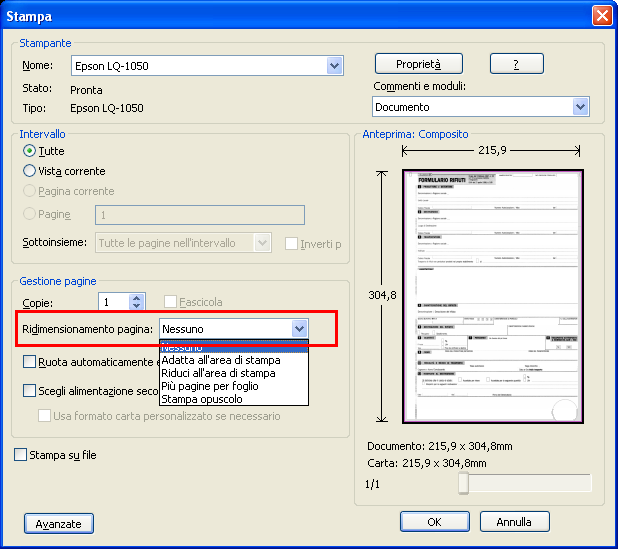FUNZIONE DI STAMPA
FORMULARI
Il modello uniforme di formulario è stato approvato dal D.M. 1 aprile 1998 n. 145.
Anche nel caso in cui i
formulari siano tenuti mediante strumenti informatici, i moduli da
utilizzare devono essere predisposti dalle tipografie autorizzate di cui
all'articolo 4, comma 1, del D.M. 145/98 e devono essere conformi
al modello previsto dagli allegati A e B al D.M. 145/98.
I formulari devono essere vidimati prima del loro utilizzo.
Alternativamente ai formulari prodotti su modelli a ricalco, la norma prevede la possibilità di usare
formulari vidimati digitalmente generati tramite il servizio Vi.Vi.Fir.
In questa pagina si fa riferimento ai formulari su modelli a ricalco e la configurazione
del proprio sistema ai fini della loro stampa.
Un formulario
deve essere prodotto in più copie: i fogli devono essere "a ricalco"
(si deve usare carta "chimica" autocopiante).
Pertanto si devono usare esclusivamente stampanti ad impatto (stampanti
ad aghi) e non di altro tipo come laser, getto d'inchiostro, termiche,...
Poiché i moduli sono larghi 22 cm circa, è sufficiente che la larghezza della stampante
sia "80 colonne". Qualsiasi modello di stampante è adatto, a condizione che sia
compatibile con il proprio sistema operativo.
La funzione di stampa dei formulari può essere attivata dalla pagina per la compilazione dei formulari.
Ogni formulario può essere stampato in due versioni:
 |
Stampa di prova in questo caso la procedura di stampa genera un file in formato PDF che simula il formato del formulario con i relativi campi, etichette e fincature. La stampa viene fatta su un foglio bianco. |
La stampa di prova ha la sola funzione di controllo e verifica e può essere ripetuta.
 |
Stampa ufficiale in questo caso la procedura di stampa genera un file in formato PDF contenente solo i dati che verranno trasferiti sul formulario prestampato. |
COME STAMPARE I FORMULARI SULLA STAMPANTE A MODULO CONTINUO
EcoDeskWeb, anche per la stampa dei formulari, produce file in formato PDF; le dimensioni della pagina prodotta sono 8,5 x 12 pollici (21,59 x 30,48 cm).
Per stampare correttamente questi file è necessario configurare il proprio sistema nel modo seguente:
1) Creare un "modulo" (formato carta) delle dimensioni opportune.
2) Configurare la stampante per usare il "modulo" creato.
3) Stampare da Acrobat Reader o qualsiasi altro software per la visualizzazione dei file "PDF", indicando di non operare alcun ridimensionamento della pagina.
Qui di seguito sono illustrati questi passaggi.
1) CREAZIONE DI MODULI (FORMATO CARTA)
Dal Pannello di controllo di Windows, aprire il modulo "Stampanti", selezionare il menu "File" e quindi "Proprietà server" o "Proprierà server di stampa". In questo pannello è necessario creare un modulo per la stampa del formulario.
Selezionare la casella "Crea un nuovo modulo", poi indicare un nome per il modulo e le dimensioni del foglio; nel caso dei formulari Buffetti usati da EcoDeskWeb, le dimensioni sono 8,5x12 pollici. La figura che segue illustra quello che si deve impostare per il formulario.

Fare click sul pulsante "Salva modulo" per completare la registrazione del modulo.
2) CONFIGURAZIONE DELLA STAMPANTE
Dal Pannello di controllo di Windows, aprire il modulo "Stampanti" e quindi il comando "Aggiungi stampante" per installare i driver opportuni per la propria stampante.
E' possibile rinominare la stampante ora installata con un nome che renda facile la sua individuazione al momento della stampa del formulario.
Terminata questa fase, fare click con il tasto destro del mouse sulla "stampante" appena installata, selezionare "Proprietà" e quindi la scheda "Impostazioni periferica". In questa scheda selezionare nella casella "Alimentazione a trattore" il modulo che era stato creato precedentemente. La figura che segue illustra cosa impostare nella scheda in questione.
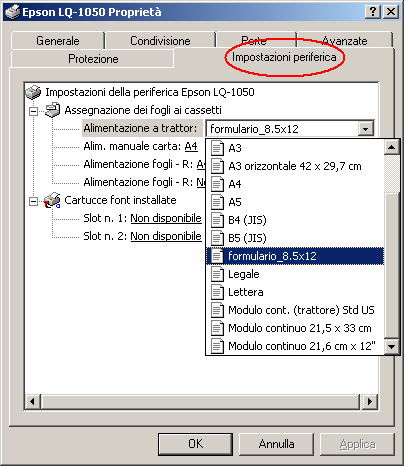
Dalla scheda "Generale" fare click sul pulsante "Preferenze stampa..." e nel pannello che si apre fare click sul pulsante "Avanzate..." come illustrato nella figura che segue.
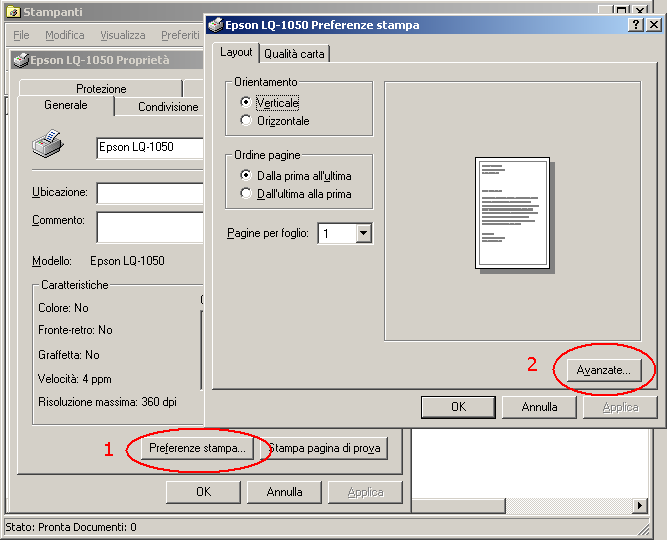
Nel pannello "Opzioni avanzate" selezionare il formato carta/output come illustrato nella figura che segue.
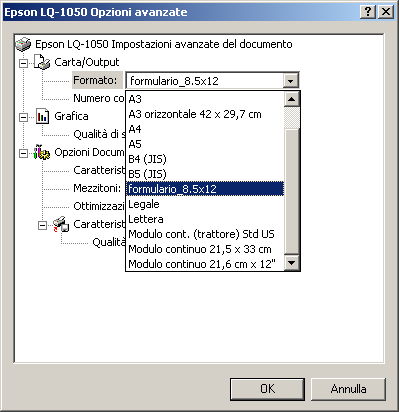
3) STAMPA
Quando
in EcoDeskWeb si richiede la stampa del formulario, viene preparato
un file PDF che può essere aperto con qualsiasi software per la
visualizzazione dei file PDF (ad es. Adobe Acrobat o Foxit Reader).
Da qui si dovrà fare la stampa sulla stampante predisposta.
Nel pannello che viene visualizzato per la stampa, è necessario impostare
"nessun ridimensionamento della pagina" come illustrato nella figura che segue.
In caso contrario, la pagina sarà ridotta ed i testi non saranno incasellati
corretamente nel modulo prestampato.